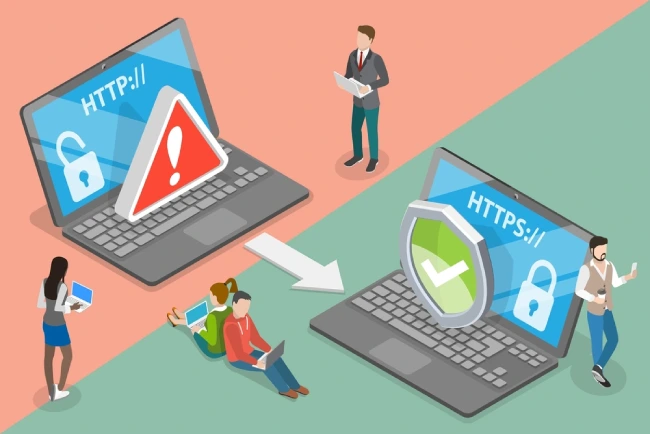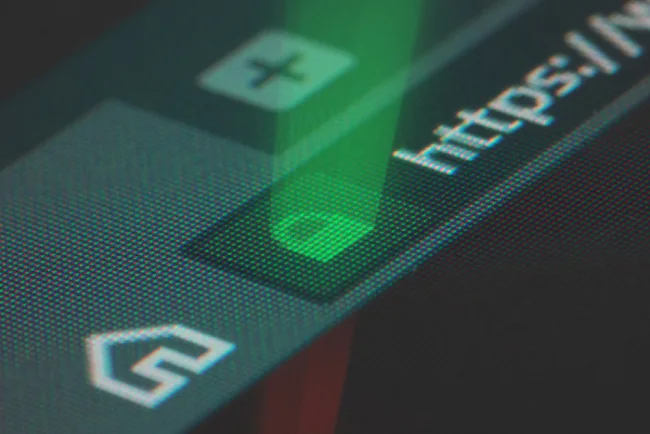چگونگی نصب ssl ( آموزش نصب ssl در دایرکت ادمین و cpanel)
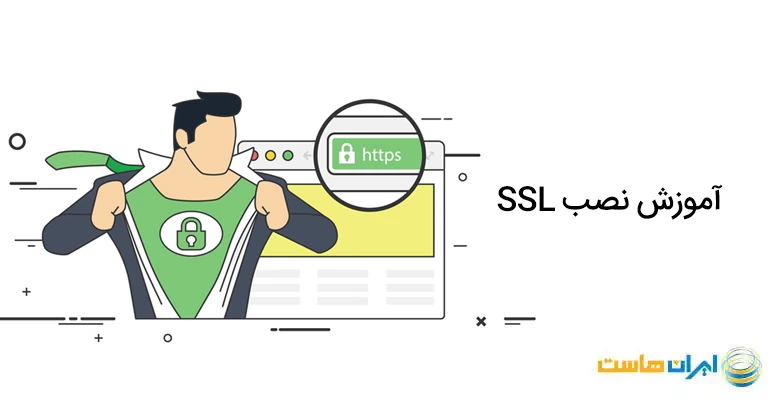
چگونه باید پروسه نصب ssl را انجام دهیم؟ اصلاً ssl به چه معنا است و چه کاربردی دارد که برای نصب آن باید اقدام کنیم؟ در این مقاله به آموزش نصب ssl روی دایرکت ادمین و cpanel اشاره خواهیم کرد و توضیحات پیرامون آن را به صورت کامل ارائه میکنیم.
لایه سوکتهای امن یا به عبارت دیگر Secure Sockets Layer که به اختصار ssl نامیده میشود، یک ویژگی امنیتی دیجیتال است که امکان اتصالات رمزنگاری شده بین وب سایت و مرورگر را فراهم میکند. هدف ssl ارائه راهی امن و مطمئن برای انتقال دادههای حساس از جمله اطلاعات شخصی، ریز جزئیات حسابهای بانکی و اطلاعات ورودی هر کاربر به درون وب سایت است.
پروتکل نصب ssl فقط میتواند توسط وب سایتهایی که گواهی SSL که یک سند دیجیتالی هویتی است را اخذ کردهاند، مورد استفاده قرار بگیرد؛ بنابراین پیش از اقدام هرگونه نصب این سیستم امنیتی، باید وب سایت شما جزو یکی از وب سایتهای مورد تأییدی باشد که گواهی برای آن صادر میشود.
به هر حال نصب ssl برای افزایش امنیت و عملکرد وب سایت شما ضروری است. در این مقاله، آموزش نصب ssl و نصب ssl رایگان روی cpanel را ارائه خواهیم کرد و این موضوع را نیز توضیح خواهیم داد که چگونه میتوانید گواهی دیجیتالی تأیید SSL را دریافت کنید.
نحوه دریافت گواهی ssl چگونه است و این گواهی چطور کار میکند؟
گواهی دیجیتالی ssl از انتقال دادهها با استفاده از دو تکنیک رمزگذاری محتلف محافظت میکند یکی از آنها نامتقارن و دیگری متقارن خواهد بود. رمزگذاری نامتقارن از دو کلید مجزا استفاده میکند:
– کلید عمومی برای رمزگذاری پیامها که فقط با کلید خصوصی قابل دسترسی است.
– کلید خصوصی که عملکرد منعکسی نسبت به کلید عمومی دارد.
همچنین رمزگذاری متقارن از یک کلید مشترک برای رمزگذاری و رمزگشایی پیامها استفاده میکند. برای درک بهتر نحوه عملکرد آن تکینکهای رمزگذاری شده، یک رویه کلی وجود دارد که در ادامه مطالعه خواهید کرد:
۱. در مرحله اول، مالک وب سایت یک گواهی SSL را از یک مرجع صدور گواهی دریافت میکند و آن را در سایت خود نصب میکند.
۲. هنگامی که یک بازدید کننده در وب سایت حضور دارد، مرورگر و وب سرور با استفاده از روشی به نام SSL Handshake یک اتصال مستقیم به ssl برقرار میکند.
۳. در حین استفاده از SSL Handshake، مرورگر برای اثبات اعتبار آن، از سرور گواهینامه موردبحث و کلید عمومی را میخواهد.
۴. هنگامی که گواهی تأیید شد، مرورگر و وب سرور کلیدهای خصوصی و عمومی را برای ایجاد یک کلید متقارن مبادله میکنند.
۵. در نهایت هر دو طرف از این کلید متقارن برای رمزگذاری تمام ارتبطات استفاده میکنند. این کلید برای مدت محدودی و فقط برای آن رویداد خاص معتبر باقی میماند.
هنگامی که پروتکل SSL فعال شد، وب سایت به صورت رمزگذاری شده امن خواهد شد و دیگر اشخاص غیرمجاز نمیتوانند ارتباطات آن را رهگیری کنند.
آموزش نصب ssl در دایرکت ادمین
اخیراً نسخه بهروزشدهای از پنل مدیریتی یا دایرکت ادمین منتشر شده که بیشتر شرکتهای ارائهدهنده خدمات هاست و سرور از این نسخه روی سرورهای خود استفاده میکنند. برخی دیگر نیز ممکن است به دلایلی از پنل جدید استفاده نکرده و به ارائه خدمات پنلی قدیمی کنند که در ادامه آموزش نصب ssl رایگان در دایرکت ادمین را آموزش خواهیم داد.
نکته: این آموزش بر مبنای پنلهای مدیریتی بهروزشده خواهد بود.
۱. ابتدا به پنل مدیریتی هاستی که در اختیار دارید، وارد شوید.
۲. سپس از طریق منوی Account Manager گزینه SSL Certificate «گواهی SSL» را انتخاب کنید.
۳. زمانی که وارد صفحه جدید شدهاید، در کنار گزینه «بازگشت» یا Back باید گزینه Enable SSL را انتخاب کنید.
۴. در صفحه باز شده جدید، زبانههای متفاوتی را مشاهده میکنید که باید بر اساس نیازهای خود، یکی از گواهینامههای مربوط به آن را اخذ کنید. پس در این مرحله با توجه به کارایی وب سایت موردنظرتان، با دقت به انتخاب گواهینامه بپردازید. زبانه اول مورد استفاده قرار میگیرد، چراکه در این قسمت میتوانید قابلیت SSL را به صورت رایگان فعالسازی کنید. تنها کاری که باید در این قسمت انجام دهیم، بررسی فیلدهای موجود در زبانه اول است و در نهایت با انتخاب گزینه «ذخیره» یا همان Save کار نصب ssl را به پایان برسانید.
آموزش نصب ssl در cpanel
همانطور که قبلاً هم در این زمینه صحبت کردیم، نصب ssl رایگان روی cpanel امکان پذیر است و البته کاربران میتوانند با پرداخت اعتبار نیز به این مورد دسترسی پیدا کنند. برای نصب ssl در سی پنل باید مراحل زیر را طی کنید:
۱. در مرحله اول باید وارد پنل کاربری خود در سیپنل شوید و سپس از طریق گزینه «امنیت» یا همان Security وارد زیر منوی SSL/TLS شوید.
۲. در صفحه جدید بازشده باید روی گزینه Manage SSL Sites را انتخاب کنید.
۳. جهت نصب ssl رایگان رو cpanel در این قسمت باید نامه دامنه را انتخاب کرده و در نهایت گزینه Autofill by Domain را انتخاب کنید.
۴. در انتها نیز میتوانید با انتخاب گزینه «نصب گواهی» یا Install Certificate کار را به پایان برسانید.
چطور متوجه شویم ssl فعال شده است؟
بعد از تکمیل فرآیندهای فوق جهت نصب ssl باید مطمئن شوید که آیا این قابلیت فعال شده است یا خیر؟ آیا پروتکل http سایت شما به https تغییر پیدا کرده یا خیر؟ برای اینکه از مراحل ذکر شده اطمینان حاصل کنید و مطمئن شوید که گواهی ssl روی دامنه وب سایت موردنظرتان وجود دارد یا خیر، باید ۳ موضوع مورد بررسی قرار بگیرد:
۱. وجود علامت قفل در کنار دامنه وب سایت خود
۲. با کلیک روی علامت قفل باید با پیغامی به نام «اتصال امن است» یا Connection is Secure مواجه شوید.
۳. در نهایت باید پروتکل https را پیش از www. و لینکهای وب سایت خود مشاهده کنید.
سخن آخر:
گواهی ssl یکی از نیازهای مدیران وب سایتهایی است که میخواهند اتصال امن و کاربردی برای کاربران خود ارائه کنند. با این تفاسیر باید گفت که اگر میخواهید از نسخههای رایگان یا اعتباری این قابلیت امنسازی وب سایت استفاده کنید، اصلاً راه سختی در پیش ندارید و پروسه توضیح داده شده در بالا شاید با کمی تغییر ( به خاطر قدیمی بودن پنل کاربریتان در دایرکت ادمین) همراه باشد.